
- •Предисловие
- •Введение
- •1. Установка и настройка интегрированной среды
- •2.1. Работа с текстовым редактором тр
- •Команды управления курсором
- •Команды вставки и удаления
- •Команды работы с блоками
- •Команды поиска и замены
- •Regular expression – искать по выражению – описателю текста;
- •Контрольные вопросы
- •3. Элементы языка и структура программы
- •3.1. Алфавит языка
- •3.2. Зарезервированные слова
- •3.3. Знаки операций
- •Основные операции тр 7.0
- •3.4. Типы данных
- •Типы целых чисел
- •Типы вещественных чисел
- •3.5. Базовые конструкции языка
- •Основные стандартные математические функции tp 7.0
- •3.6. Структура программы
- •Контрольные вопросы
- •4.1. Этапы разработки программы
- •Пример. Вычислить площадь треугольника по формуле Герона: , гдеa, b, c – длины сторон треугольника, - полупериметр;
- •4.2. Основы работы в интегрированной среде Turbo Pascal
- •4.2.1. Меню File
- •4.2.2. Меню Edit
- •4.2.3. Меню Run
- •Упражнения
- •5. Составление и отладка программ с разветвляющейся структурой
- •Условные графические обозначения основных блоков схем алгоритмов
- •5.1. Организация ветвлений в программах
- •Логические операции
- •5.2. Средства среды тр для отладки программ
- •5.2.1. Меню Run
- •5.2.2. Меню Compile
- •5.2.3. Меню Debug
- •5.2.4. Меню Window
- •5.3. Методика отладки программ cразветвляющейся структурой
- •Упражнения
- •Контрольные вопросы
- •6. Составление и отладка программ
- •6.1. Организация программ с циклами
- •Блок-схемы операторов цикла
- •Объявление интервального типа осуществляется заданием двух констант, указывающих верхнюю и нижнюю границы диапазона, и описывается двумя способами:
- •6.2. Методика отладки программ с циклами
- •Упражнения
- •7. Программирование с использованием
- •7.1. Организация подпрограмм
- •7.2. Методика отладки программ с подпрограммами
- •8. Программирование с использованием
- •8.1. Структура модулей
- •8.2. Компиляция модулей
- •Упражнения
- •9. Обработка символьной информации
- •9.1. Символьный тип данных
- •9.2. Строковый тип данных
- •9.3. Множества
- •Упражнения
- •10. Программирование с использованием записей
- •Упражнения
- •11. Программирование с использованием файлов
- •11.1. Файловый тип данных
- •11.2. Работа с типизированными файлами
- •Упражнения
- •12. Программирование с использованием модуля crt
- •12.1. Работа с клавиатурой
- •Непечатаемые символы таблицы ascii
- •Скан-коды клавиатуры
- •Информационные байты расширенных кодов клавиатуры
- •12.2. Работа с экраном
- •Константы цвета
- •12.3. Управление звуком динамика
- •Упражнения
- •Варианты заданий
- •Исходные данные
- •Расположение окон ввода и вывода
- •Цвета фона и символов окон
- •13. Программирование с использованием модуля graph
- •13.1. Инициализация и завершение графического режима
- •13.2. Установка цвета
- •13.3. Стиль заполнения
- •13.4. Экран, окно, графический указатель
- •13.5. Отображение точки и линии на экране
- •13.6. Вывод некоторых геометрических фигур
- •13.7. Вывод текста в графическом режиме
- •Упражнения
- •Варианты заданий
- •Библиографический список
- •Оглавление
Пример. Вычислить площадь треугольника по формуле Герона: , гдеa, b, c – длины сторон треугольника, - полупериметр;
при a=3.45,b=4.21,c=5.32.
Словесно-формульный алгоритм:
Ввод значений a,bи с.
Вычисление полупериметра
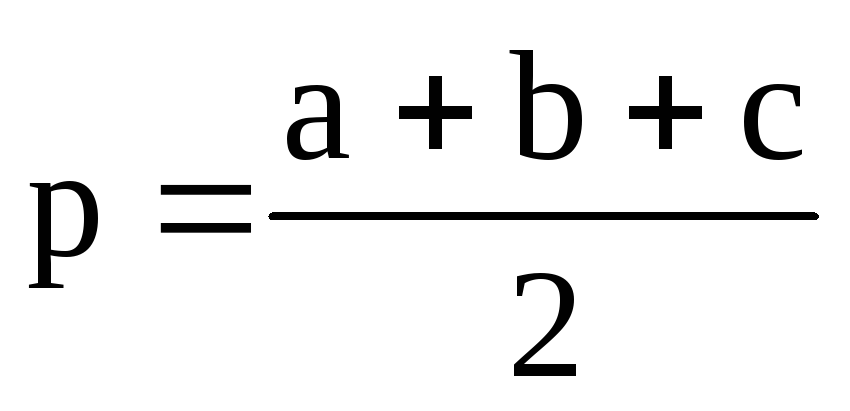 .
.Вычисление площади треугольника
![]() .
.
Вывод значения Sна печать.
Текст программы:
ProgramAreaTriangl;
uses Printer;
var a,b,c,p,s: real;
Begin
writeln ('Введите длины сторон треугольника');
{ввод длин сторон треугольника}
write ('a='); readln(a);
write ('b='); readln(b);
write ('c='); readln(c);
p:=(a+b+c)/2; {вычисление полупериметра}
s:=sqrt(p*(p-a)*(p-b)*(p-c)); {вычисление площади}
{вывод результатов расчета на экран}
writeln ('Площадь треугольника S=',s:12);
readln;
{вывод результатов расчета на печать}
writeln(Lst,'Результаты решения задачи');
writeln;
writeln (Lst,'Площадь треугольника S=',s:12);
writeln
End.
Результат решения задачи:
Площадь треугольника S= 7.25470E+00
4.2. Основы работы в интегрированной среде Turbo Pascal
Основными опциями главного меню, которые используются при разработке и отладке простейших программ, являются: File,EditиRun.
4.2.1. Меню File
Выбор пункта Fileдает возможность создавать файлы, помещать их в окно редактора и проводить с ними различные операции.
!! Откройте меню File.
Меню этой опции включает десять пунктов (команд): New, Open, Save, Save as, Save all, Change dir, Print, Printer setup, DOS shell, Exit.
Опция New. С помощью этой опции производится открытие нового окна редактирования и нового файла с именемNONAME <цифра><цифра>.PAS.
!!Откройте новое окно и наберите текст программы вышеприведенного примераAreaTriangl.
Примечание. Окна, применяемые для вывода помощи (Help), редактирования и отладки программ, могут одновременно находиться на экране. При этом они могут накладываться друг на друга, как листы бумаги на столе. Из всех окон активным является одно. Если окна перекрываются, то активное окно расположено поверх других окон; оно обведено двойной рамкой, а остальные - одинарной. Для того чтобы сделать окно активным, достаточно щелкнуть мышью в поле этого окна. Для последовательной активизации окон используется также клавиша F6.
Окна имеют рамку. Вверху, в ее центральной части, приводится название окна. Для окон редактируемых файлов - это имя файла. Если файл, помещенный в окне, принадлежит рабочему каталогу, приводится только его собственное имя, если он принадлежит некоторому другому каталогу, дается путь к этому файлу. Окна нумеруются в порядке их открытия (номер приводится в правом верхнем углу).
Размеры окон и их положение на экране можно изменять. При перемещении с помощью мыши требуется установить ее указатель на верхнюю грань рамки окна, затем нажать левую кнопку и, не отпуская ее, переместить "зацепленный" за окно указатель мыши. Изменение размера окна осуществляется также с помощью перемещения указателя мыши, но "зацепленного" за нижний правый угол рамки окна.
При управлении с клавиатуры для изменения этих параметров используется команда Ctrl + F5. После подачи этой команды изменяются цвет и линии рамки, что является сигналом о переходе к режиму настройки. Затем клавишами перемещения курсора можно перемещать окно, а при их комбинации с Shift – изменять размеры окна. После установления положения и размера окна нажимается Enter.
В верхнем левом углу рамки имеется символ [ █ ] ; щелчок мыши на нем закрывает данное окно. В верхнем правом углу окна имеется значок вида [ ] или [ ↕ ]; первый служит для увеличения окна до максимума, второй – для его уменьшения до установленного или стандартного размера. Эти же действия можно выполнить с помощью клавиатуры: F5 распахивает окно или возвращает ему обычный размер, Alt + F3 закрывает окно, т.е. удаляет его с экрана.
При редактировании файла в нижнем левом углу окна появляется значок ¤ – это признак того, что в файле были сделаны изменения, которые еще не сохранены. В этом же углу на рамке записаны две цифры, показывающие номер строки и колонки, в которых находится текстовый курсор.
На правой и нижней сторонах рамки окна имеются линейки прокрутки. По краям их полей расположены стрелки, а между ними – маркер-ползунок в виде прямоугольника. Линейка позволяет "прокручивать" файл, т.е. перемещаться по нему, просматривая выводимую на экран часть текста. Для этого необходимо поставить указатель мыши на соответствующую стрелку и нажать левую кнопку мыши или указать мышью на маркер и передвигать его.
!! Возьмите мышкой правый нижний угол активного окна и уменьшите его размер в 2 раза. Осуществите перемещение окна в поле экрана ТР. Восстановите размер окна щелчком мыши на значке [], затем снова уменьшите его до установленного размера.
Опция Save (F2). Данная опция позволяет сохранить файл, находящийся в активном окне редактирования. Если файл имеет системное имя, начинающееся сNoname, то ТР перед записью на диск попросит переименовать файл. Если файл имел несистемное имя, то предыдущая версия программы автоматически сохраняется под тем же именем, но с расширениемbak.
!!Сохраните файл noname.pas под именем myfirst.PAS.
Опция Save as. Эта опция дает возможность записывать файлы на диск с новым именем. При ее применении открывается диалоговое окноSave File as, в котором предлагается осуществить сохранение файла под другим именем.
!! Примените эту команду к файлу MYFIRST.PAS и сохраните его под своей фамилией.
Опция Open (F3). Эта опция позволяет выбрать файл и поместить его в окно редактирования. После активизации командыOpen, например клавишейF3, на экране появляется диалоговое окноOpen a File, в поле выбора которого находится список файлов текущего каталога.
!! Нажмите F3. Внимательно изучите окно Open a File.
Главными кнопками данного окна являются [Open] и [Replace]: первая загружает выбранный файл во вновь открываемое окно, вторая – в активное окно редактирования. Если при использованииReplaceновый выбранный файл загружается на место старого файла (находящегося в окне), имя старого файла помещается в нижнюю часть меню опцииFile.
!! Выберите файл MYFIRST.PAS и откройте его.
Опция Save all. Данная опция работает так же, как и опцияSave, но сохраняет файлы, находящиеся не только в активном окне, но и во всех остальных открытых окнах редактирования.
Опция Change dir. Данная опция позволяет изменить текущий каталог или диск. Для этого можно:
набрать в поле Directory nameполное имя нового каталога и нажать [OK];
выбрать нужный каталог или диск в поле Directory tree, нажать [Chdir] и затем [OK].
Опция Print.Эта команда распечатывает содержимое активного окна редактирования.
!! Выведите на печать содержимое текущего файла. Закройте окно файла MYFIRST.PAS.
Опция Printer setup. Эта опция позволяет указать имя специальной программы-фильтра, обрабатывающей данные перед выводом их на печать.
Опция DOS shell. Данная опция позволяет покинуть интегрированную среду ТР без выгрузки ее из оперативной памяти, например, для выполнения команд создания, удаления или переименования каталогов, перемещения или копирования откомпилированных программ. Возврат в среду ТР осуществляется после набора в командной строкеExit.
Опция Exit (Alt+X). Она осуществляет выход из среды ТР и удаление последней из оперативной памяти компьютера. Если перед выбором этой опции не все редактируемые файлы были сохранены, система предложит их сохранить.
